このブログは「変デジ研究所」という名前で、変なデジカメを研究するためにスタートしたブログなんです。最近は高級なカメラのレビューばかりでしたが、久しぶりに面白いカメラを買ったのでレビューします。その名も「#バズゅCam」です!
どんなカメラなのか、公式サイトの文章を引用すると……
「#バズゅCam」はお子さまが憧れのインフルエンサーになりきって、SNSのような動画や画像を撮影して楽しめる、Vlogカメラ型トイ!
なんと、キッズ用のVlogカメラなんです。しかも、本体内で動画編集ができちゃいます。さらに驚きなのは『グリーンバック機能』を搭載していることです!おもちゃみたいなカメラなのにクロマキー合成が使えるんです。
ということで、今回はアラフィフのおじさんが「#バズゅCam」でバズるかどうか試してみたので、外観や使い方、そして作例などを順番に紹介していきます。よーし、おじさんバズっちゃうぞー!
セガトイズ「#バズゅCam」レビュー

「バズゅCam」は2色のカラーバリエーションがあり「むてきパープル」と「ときめきミント」です。今回レビューするのは『ときめきミント』です。価格は13,200円になりますが、Amazonだと10%くらい安く販売されています。
まずは開封して中身を確認すると、本体、自撮り棒、グリーンバックシート、取扱説明書、保証書が入っていました。キッズデジカメにグリーンバックシートが入ってるって信じられない(笑)

真四角でかわいいデジカメです。まず、左下に「星」が見えますが、ここにタッチペンが収納されています。

そうなんです。このカメラ、タッチセンサーを搭載していて、ペンを使ったタッチ操作が可能になっています。

本体右サイドには電源スイッチ。

本体左サイドには、microSDカードスロット、ストラップホールがあります。そして、カメラ部分ですが自撮りも可能なギミックが搭載されています。

カメラをクルッと回転させると液晶モニターで自分の姿を確認しながらの撮影が可能になります。マジモンのVlogカムです(笑)

キッズ用のカメラにありがちな仕様ですが、電池蓋はドライバーを使わないと開けることができません。

単四乾電池を4本使います。電池を入れたらネジを締めて準備OK!付属の自撮り棒をセットしましょう。

ラメ入りクリア素材とパープルがミックスされていて、めちゃ可愛いです。

自撮り棒として、そして三脚として2種類の使い方ができます。
バズゅCam:初期設定

バズゅCamはセガトイズの製品なので、起動画面にSEGAのロゴが表示されます。SEGA好きなので嬉しいポイント。
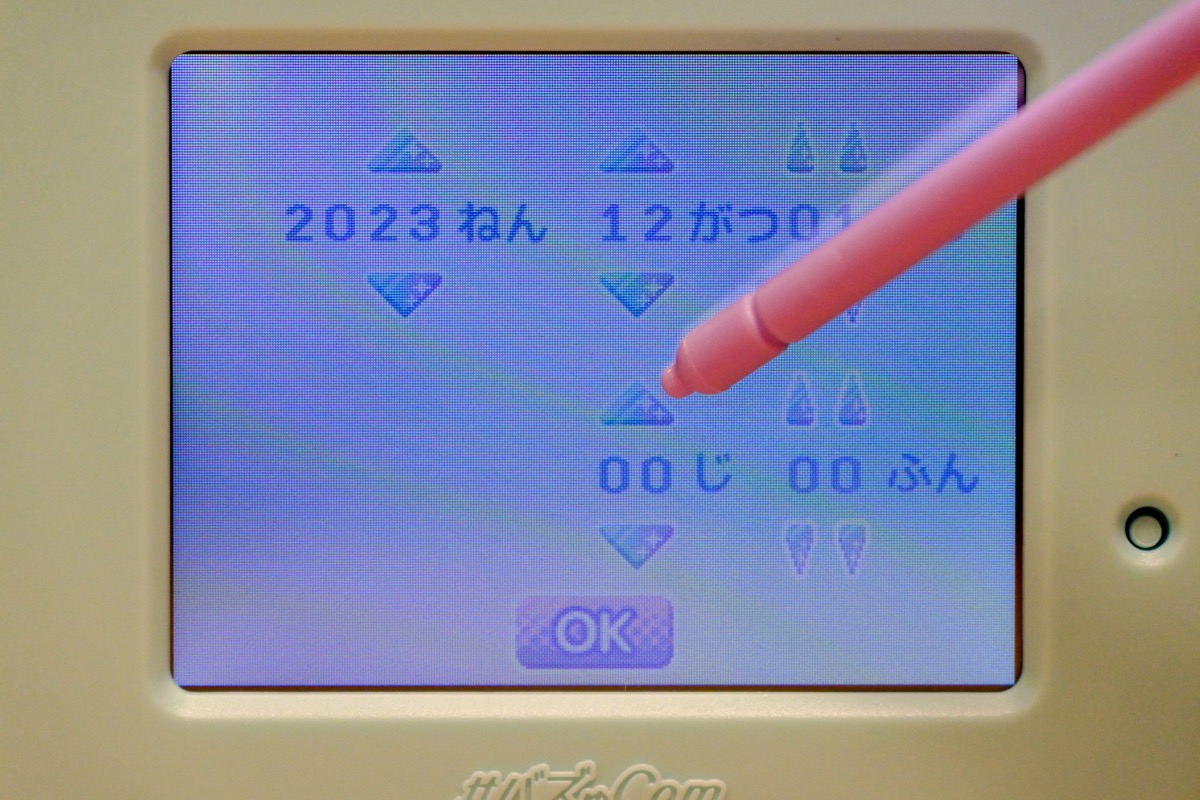
まずは初期設定です。タッチペンを使って時刻を設定します。

次にプロフィールの設定です。まずはプロフィールに使う写真を3枚撮影します。
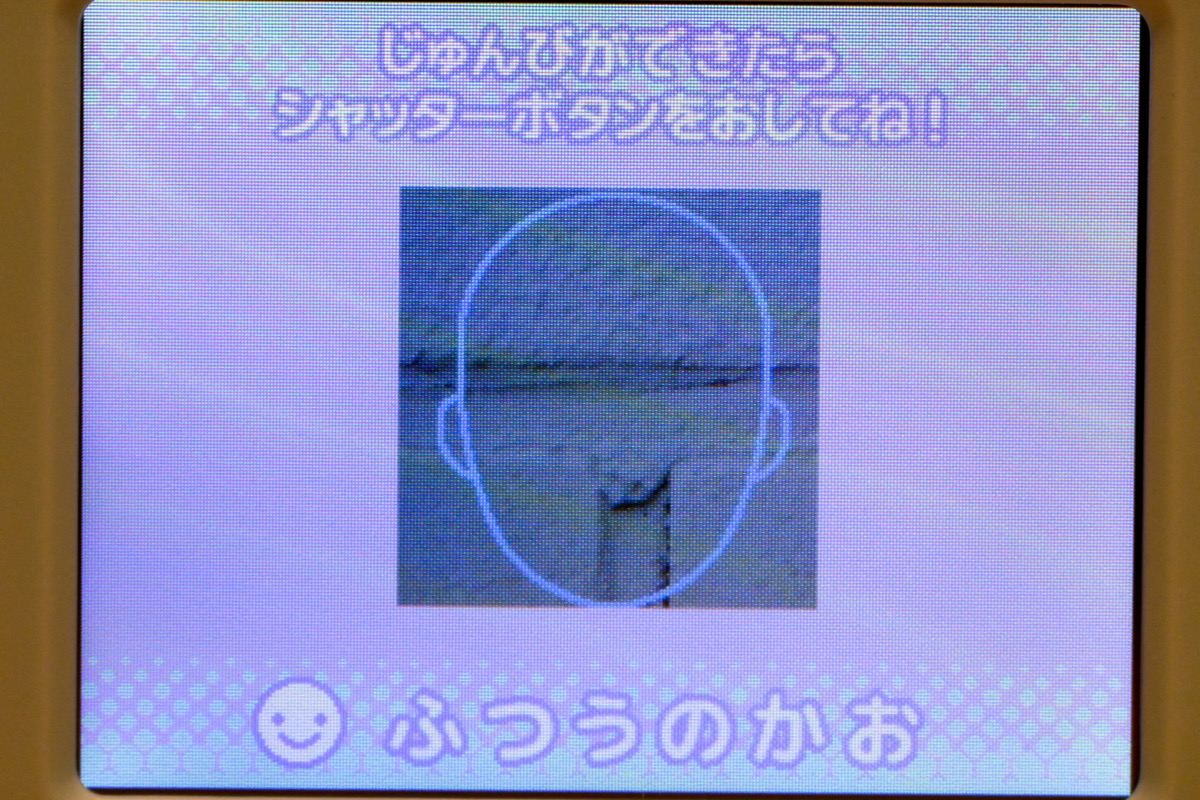
画面に枠が表示されるので自分の顔を合わせます。そして、残念なお知らせですが、ここからアラフィフおじさんの自撮りが大量に登場します。

「ふつうのかお」「わらったかお」「かなしいかお」の3種類をプロフィール用に撮影します。

このあとに、自分の名前やニックネーム、誕生日などを入れたらプロフィールが完成します。
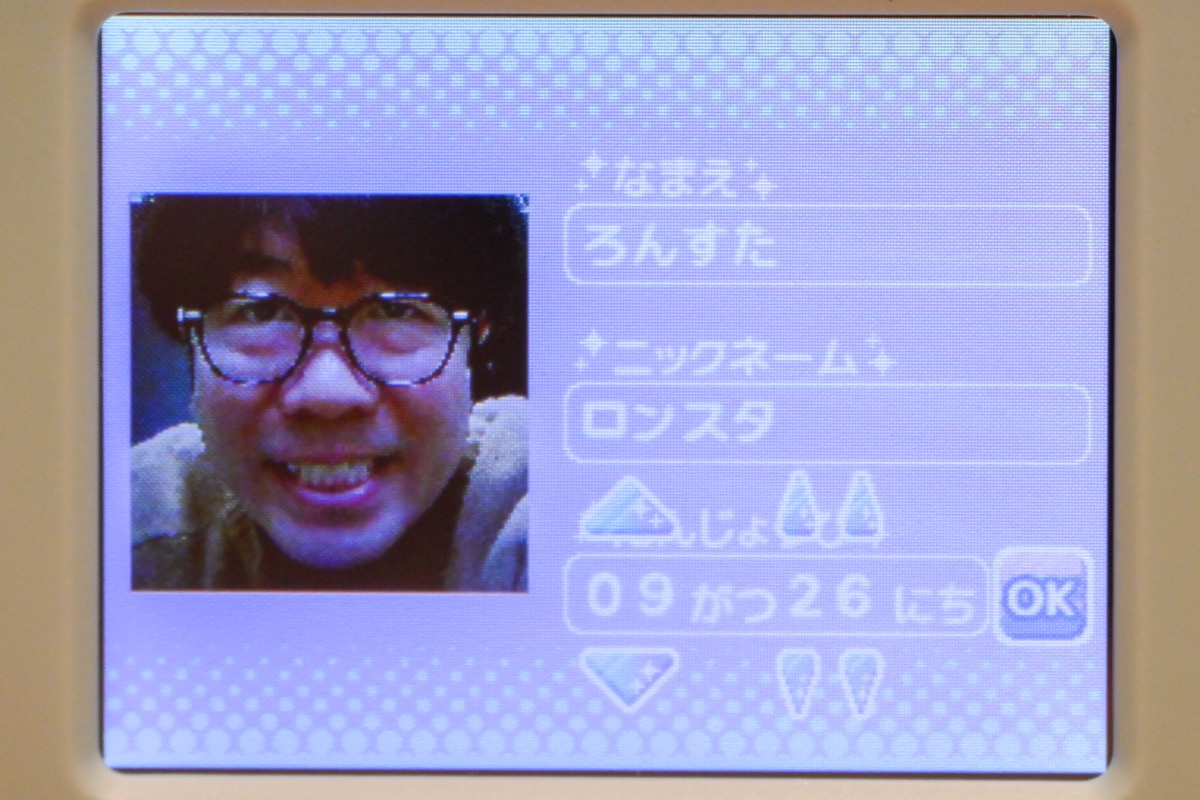
そして、動画や写真を保存する場所を決めます。本体もしくはmicroSDカードです。
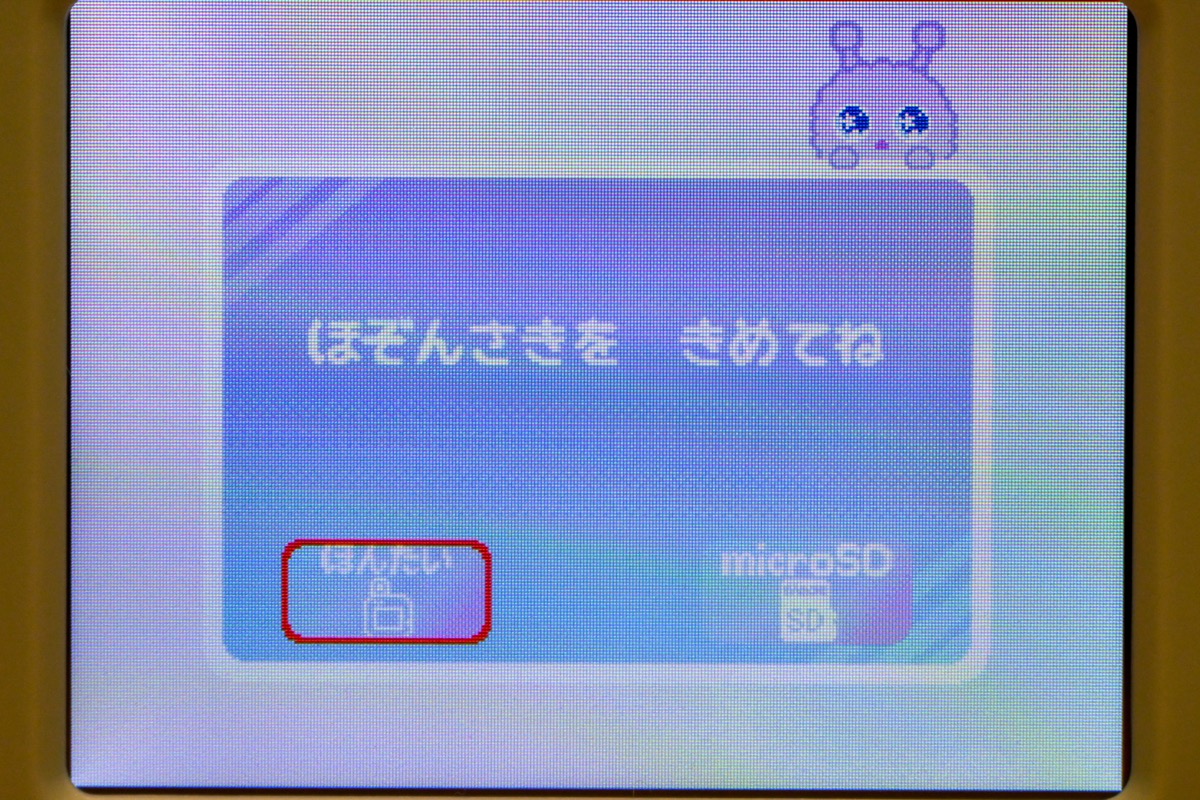
完成した動画や写真をパソコンに読み込みたい方は「microSDカード」を選択してください。本体内に保存された動画をmicroSDカードに移すことはできないようです。
バズゅCam:使い方〜作例動画・作例写真

メニュー画面はこんな感じです。通常の「写真撮影」「動画撮影」だけじゃなく「テンプレ撮影」も選べます。テンプレートは60種類以上あることに驚きました。また、カメラを使ったゲームなどもあるので、意外と長く楽しめるかも。
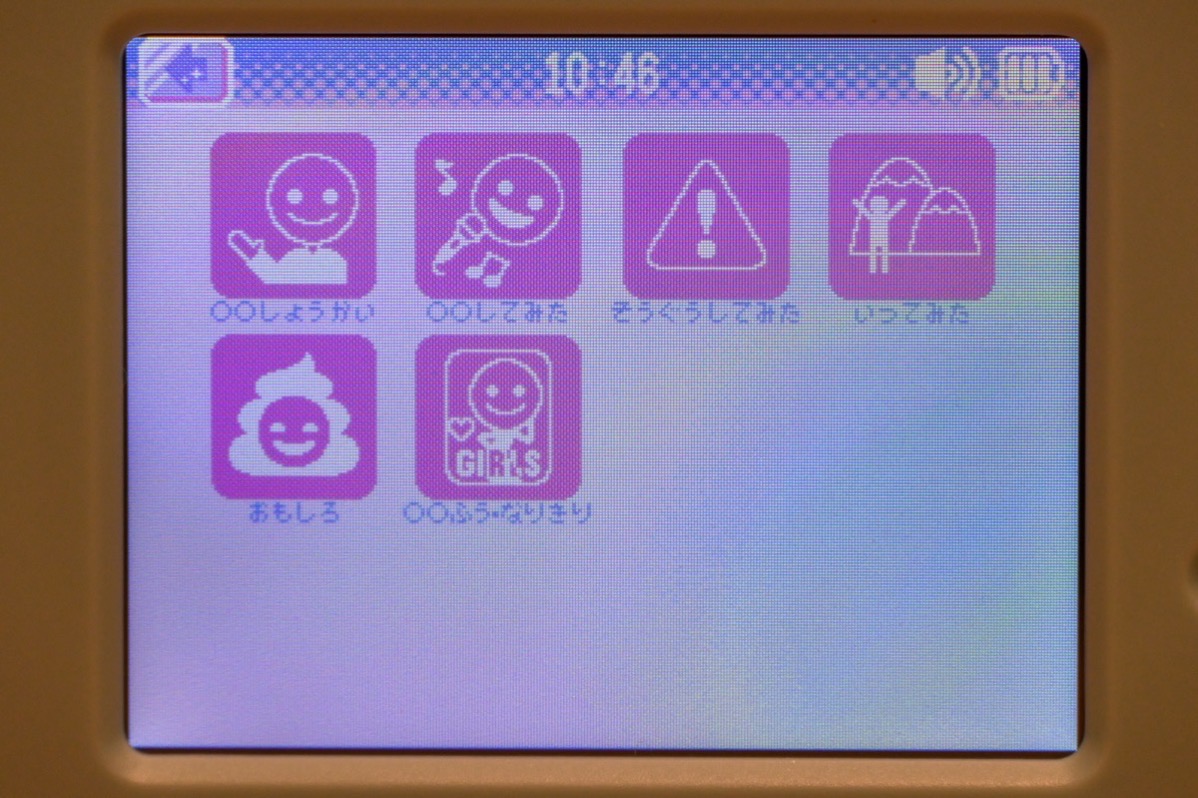
まずは「テンプレ撮影」を試してみます。「○○しょうかい」「○○してみた」「いってみた」などなど、さまざまなカテゴリーが表示されます。まずは「○○しょうかい」を選択します。
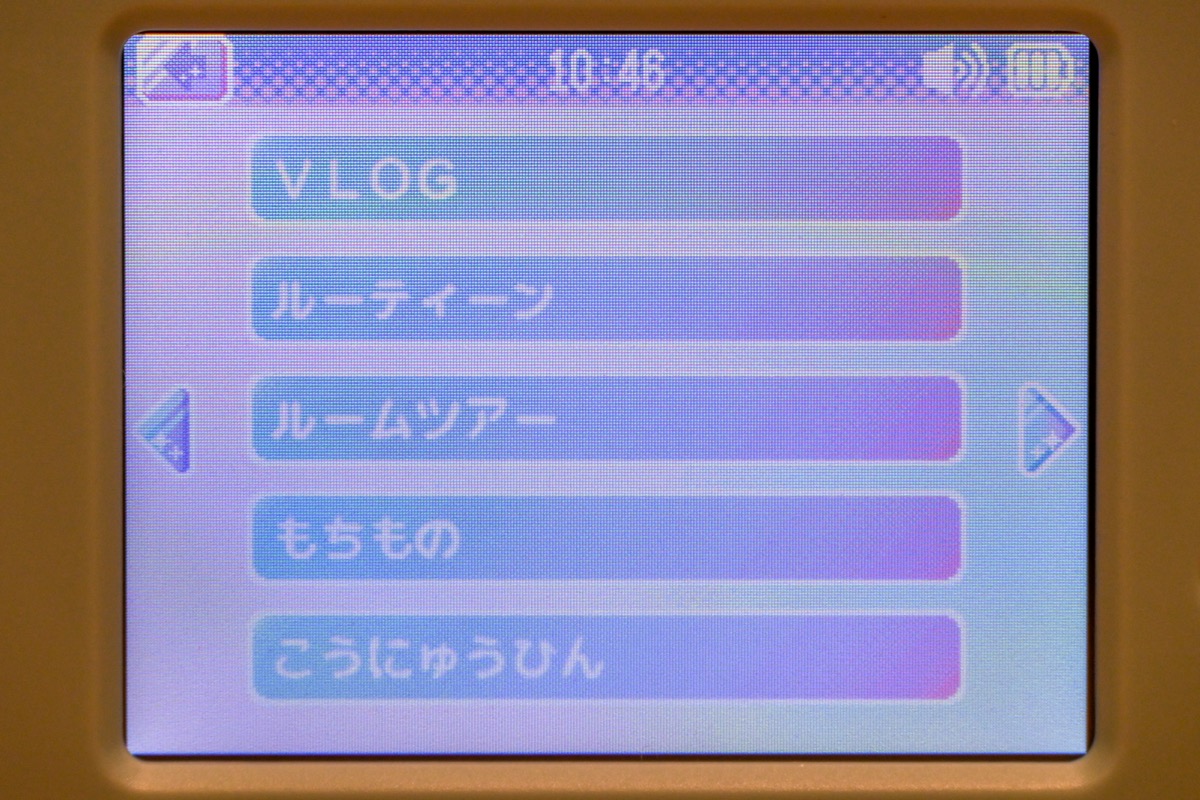
この中に「Vlog」「ルーティーン」「ルームツアー」など、細かいジャンルが表示されます。実際にYouTubeで人気があるジャンルばかりで、SEGAの本気を感じます(笑)
今回は「こうにゅうひん」を試してみました。

最初に「サムネイル」を撮影して、その後に「最近買ったもの」を3つ紹介する流れのようです。
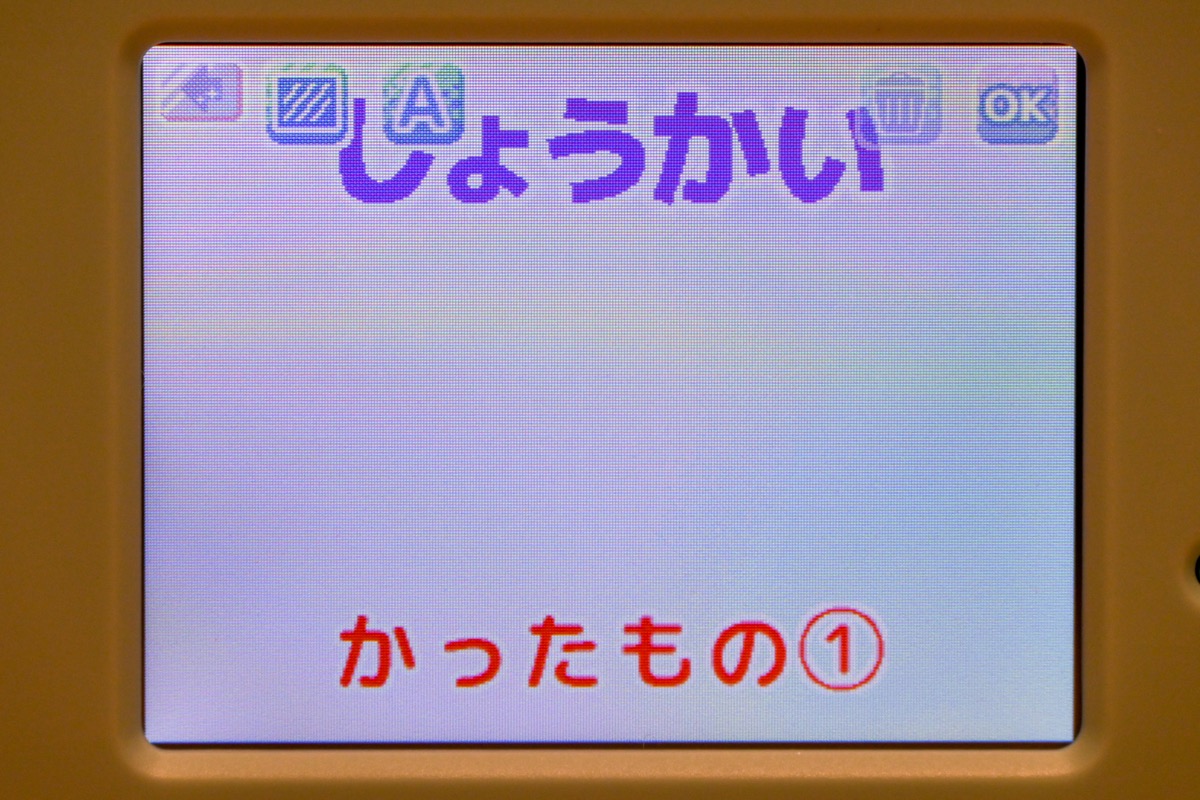
テンプレートには細かな編集機能も搭載されており、テキストの雰囲気や動画のカラーを変更することもできます。

セルフタイマーの設定が終わったら「OK」を選んで撮影スタートです。

このテンプレートの場合は、最初にサムネイルを撮影し、その後本編の撮影が続き、合計で31秒の動画が完成しました。サムネイルは写真だと思ったら動画だし、本編もあっという間にシーンが変わるので、よく分からない動画になってしまいました(笑)
自動的に、BGMや効果音も追加されますし、予想以上にそれっぽい動画が完成しました。この映像は「AVIムービー形式」で保存されます。動画の解像度は「1024 × 768」で、フレームレートは24FPSでした。
YouTubeなどにアップすると粗い映像ですが、カメラ本体のモニターで見ると意外とキレイですし、スピーカーもあるので声などもしっかりと聞こえます。小さいお子さんだったら、十分に楽しめる仕上がりだと思います。
次は「グリーンバック」を試してみましょう。付属の緑色のシートを物干し竿にかけてみました。

このシートを背景にして、グリーンバック対応のテンプレートを使うと、さらに本格的な映像が撮影できます。
これは「いちごたべにきた」というテンプレートで撮影しました。背景合成だけじゃなく、顔認識エフェクトで、ほっぺが赤くなったり、イチゴをかぶったり、驚きの高機能です(笑)
次は写真撮影機能を試してみましょう。

静止画撮影でも、グリーンバックや顔認識エフェクトが使えます。スマホと似たような撮影が可能なので、これもお子さんだったら、楽しめると思います。

こんな感じでネコ耳を付けたり、背景にハートをちりばめたり。なかなか面白いカメラです。
バズ!!

こんな感じで動画や写真を撮って遊んでいたらバズりました(笑)
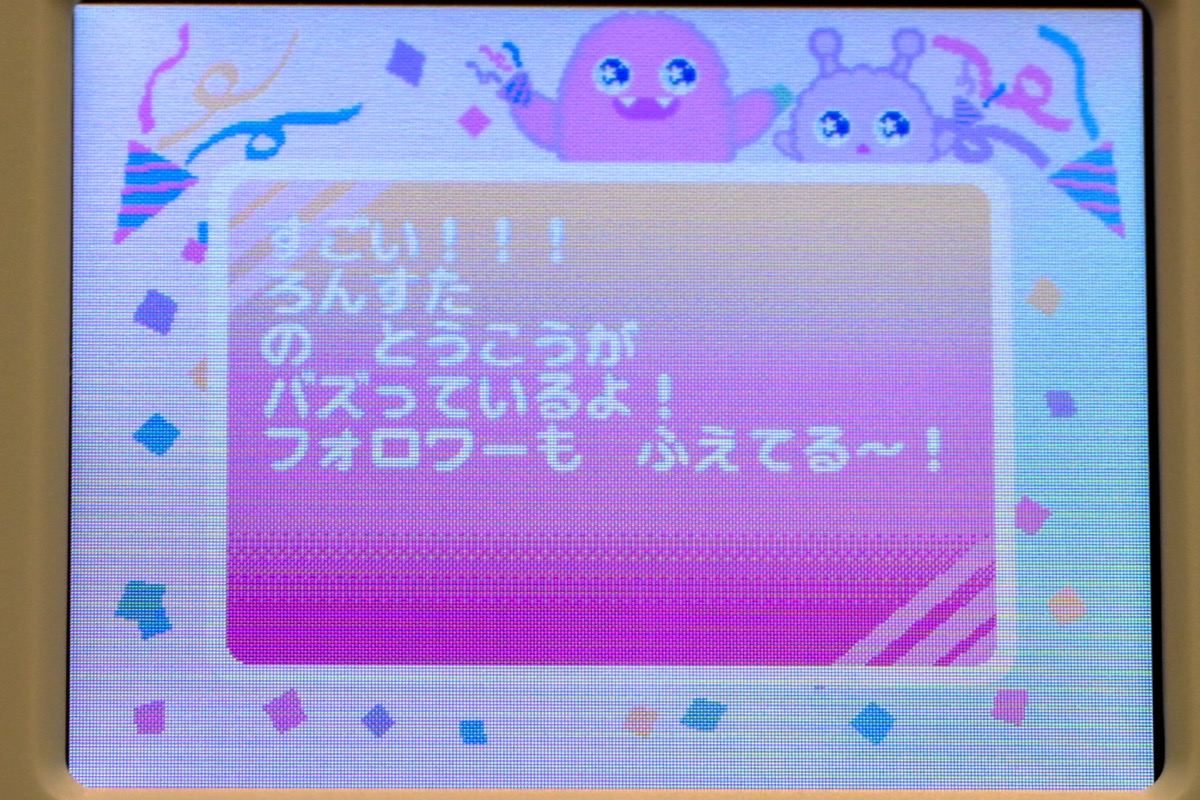
投稿がバズってフォロワーも増えたみたいです!!!
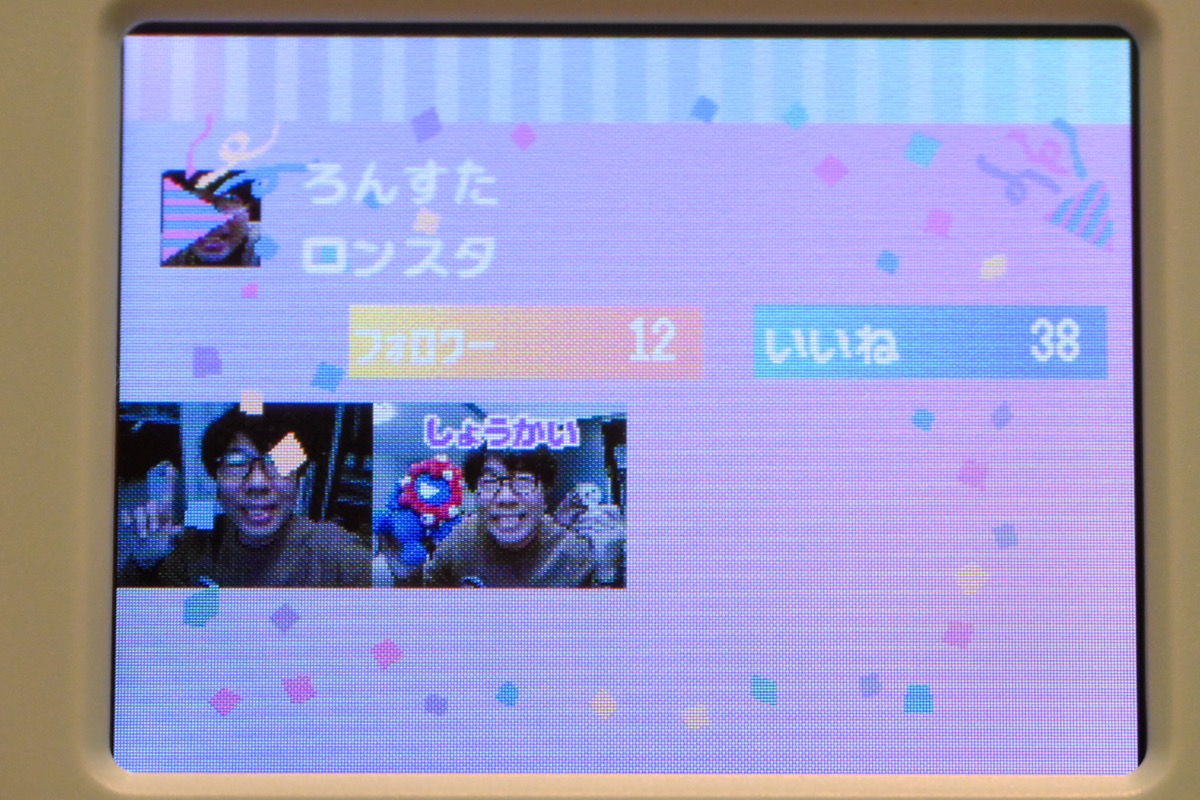
フォロワーが12人、そして「いいね」も38になりました!これでインフルエンサーの仲間入りです。
まとめ

これまで発売されていた普通のキッズデジカメと違って『遊べる機能が満載』で『大人も楽しめる本格的なコンテンツ作成』がポイントです。クロマキー合成や編集の雰囲気も分かるし、YouTuberに憧れているキッズたちへのプレゼントとしてオススメです。
今ならクリスマスプレゼントに間に合いますよ。それじゃ!また!













